Kaip įrašyti vaizdo įrašą su muzika grojančia iPhone

Jei norite, kad vaizdo įrašuose skambėtų foninė muzika, o tiksliau įrašytų dainą kaip foninę vaizdo įrašo muziką, yra labai paprastas sprendimas.
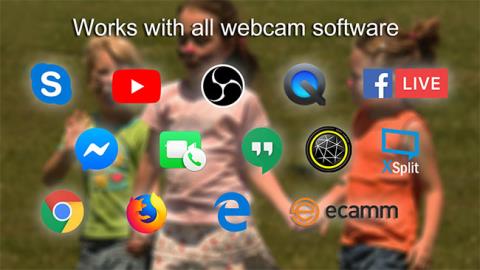
Ar žinojote, kad savo iPhone galite paversti interneto kamera? Žinoma, ji negali būti panaši į bet kurią internetinę kamerą tradiciniu būdu. Negalite prijungti „iPhone“ prie kompiuterio USB prievado ir tikėtis, kad jis veiks iš karto. Tačiau galite naudoti programas, kad atkurtumėte į internetinę kamerą panašią patirtį.
Mėgstamiausia programėlė šiam tikslui yra EpocCam. Šiame straipsnyje pažiūrėkime, kaip naudoti „EpocCam“, kad „iPhone“ paverstumėte interneto kamera!
Kas yra EpocCam?
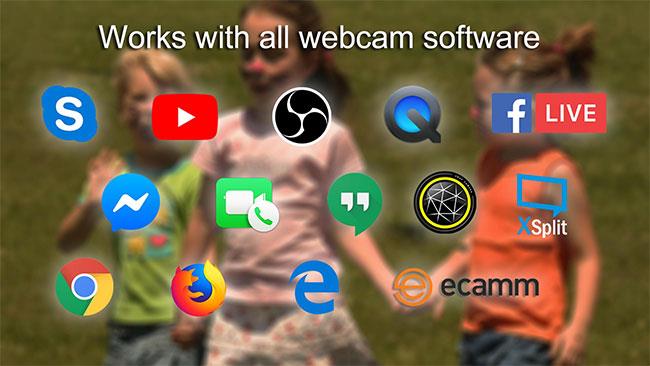
EpocCam
„EpocCam“ gali paversti jūsų „iOS“ įrenginį („iPhone“ ar „iPad“) žiniatinklio kamera tiek „Windows“, tiek „Mac“ kompiuteriams. Yra Android versija, kuri siūlo panašias funkcijas. Kūrėjas teigia, kad programa gali visiškai pakeisti USB kameras ir tradicines įmontuotas kameras.
Programa palaiko ir vaizdo, ir garso, suderinama su daugeliu pirmaujančių vaizdo grotuvų programų, įskaitant Skype, Streamlabs OBS ir YouTube. Galite kalbėtis su šeima, transliuoti žaidimus pasekėjams arba dalyvauti vaizdo konferencijose su kolegomis.
„EpocCam Free“ ir „EpocCam Pro“.
„EpocCam“ siūlo nemokamas ir mokamas versijas. Nemokama versija siūlo 640 × 480 vaizdo skiriamąją gebą, USB palaikymą (jei naudojamas su macOS), galimybę naudoti priekinę ir galinę įrenginio kameras kaip internetinės kameros įvestis ir WiFi ryšį. Naudodami nemokamą versiją, turite sutikti su vandens ženklais vaizdo įrašuose ir skelbimuose programoje.
Pro versija pašalina skelbimus ir vandens ženklą. Tačiau tai verta apsvarstyti tik tuo atveju, jei turite „Mac“. Daugelis „Pro“ versijos funkcijų skirtos tik „Apple“ stalinių kompiuterių operacinės sistemos naudotojams. Pro versijos funkcijos apima prispaudimą, kad priartintumėte, rankinis fokusavimas, žibintuvėlio palaikymas, HDR vaizdo įrašas, dvigubos kameros ir kt.
Kitas pagrindinis mokamos versijos naudojimo pranašumas yra padidinta vaizdo raiška nuo 640 × 480 iki 1920 × 1080.
Kaip naudoti iPhone kaip internetinę kamerą su EpocCam
Sužinokime, kaip nustatyti EpocCam iOS ir macOS arba Windows įrenginiuose.
Įdiekite „EpocCam“ sistemoje „MacOS“ arba „Windows“.
EpocCam programinę įrangą sudaro dvi dalys: programa mobiliesiems įrenginiams ir tvarkyklės kompiuteriams.
Nors „Mac“ kompiuteryje galite peržiūrėti „iPhone“ fotoaparato išvestį naudodami „EpocCam Webcam Viewer“ (nemokamą „Mac App Store“), turėtumėte įdiegti tvarkyklę. Jie leidžia EpocCam integruoti su Skype, Zoom ir bet kokiu kitu jūsų naudojamu vaizdo pokalbių įrankiu. Webcam Viewer leidžia tik peržiūrėti telefono vaizdo išvestį ir nesuteikia integracijos su kitomis paslaugomis.
„EpocCam Mac“ tvarkyklę (taip pat ir „Windows“ tvarkyklę) galima nemokamai rasti kūrėjo svetainėje kinoni.com. Prieš tęsdami atsisiųskite ir įdiekite juos savo kompiuteryje.
( Pastaba : Įdiegę naujas tvarkykles turėtumėte iš naujo paleisti kompiuterį).
Nustatykite „EpocCam“ savo „iPhone“ arba „iPad“.
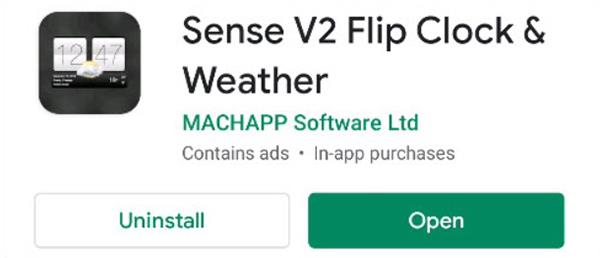
Nustatykite „EpocCam“ savo „iPhone“ arba „iPad“.
Atsisiuntę ir įdiegę mobiliąją EpocCam versiją savo iOS įrenginyje, galėsite lengvai prijungti ją prie savo Mac. Tiesiog įsitikinkite, kad jūsų „iOS“ ir „MacOS“ įrenginiai yra tame pačiame „WiFi“ tinkle, tada atidarykite „EpocCam“ programą savo telefone. Pamatysite juodą ekraną su telefono piktograma.
Dabar grįžkite į „Mac“ ir atidarykite programą, kurią palaiko „EpocCam“. Jei norite tiesiog išbandyti ryšį, atidarykite anksčiau minėtą „EpocCam Webcam Viewer“ programą. Kai tik telefono programa aptinka palaikomą programą, veikiančią jūsų Mac kompiuteryje, ji užmezga greitą ryšį ir parodo transliacijos vaizdą.
Įsitikinkite, kad pokalbių programoje, kurioje norite naudoti internetinę kamerą, nustatėte EpocCam vaizdo įvesties metodą.
Jei norite, kad vaizdo įrašuose skambėtų foninė muzika, o tiksliau įrašytų dainą kaip foninę vaizdo įrašo muziką, yra labai paprastas sprendimas.
Yra du greitesni ir paprastesni būdai Apple įrenginyje nustatyti atgalinę atskaitą / laikmatį.
Jei jūsų „iPhone“ ar „iPad“ maitinimo mygtukas sugedo, vis tiek galite užrakinti ekraną (ar net jį paleisti iš naujo) naudodami pritaikymo neįgaliesiems funkciją, vadinamą „AssistiveTouch“. Štai kaip.
Svarbiausia yra tai, kad kai atidarote pranešimų centrą ir tada einate į fotoaparato programą, tai reiškia, kad apgaudinėjate „YouTube“ manydami, kad programa vis dar atidaryta.
Jei jaučiatės susierzinęs dėl to, kad iš tam tikro asmens (ar pokalbių grupės) gaunate per daug pranešimų apie pranešimus savo „iPhone“ programėlėje, galite lengvai išjungti tuos erzinančius pranešimus.
Daugumoje „Android“ televizorių šiandien yra nuotolinio valdymo pultai su ribotu mygtukų skaičiumi, todėl sunku valdyti televizorių.
Ar kada nors jautėte susierzinimą, kai jūsų iPhone ar iPad kartais automatiškai įjungia ekraną, kai gaunamas pranešimas?
Tai pirmas kartas, kai „Apple“ leido vartotojams pasirinkti trečiosios šalies programą kaip numatytąją „iOS“ naršyklę.
Jei norite rasti senus pranešimus „iPhone“, galite tai padaryti dviem būdais.
Fotografuojant su priekine kamera iPhone, vaizdo ieškiklis apvers jūsų vaizdą. Naudodama iOS 14, Apple pagaliau integravo šį paprastą nustatymą į fotoaparato programą savo įrenginiuose.
Galite naudoti „Find My“, kad nuotoliniu būdu patikrintumėte „iPhone“ ar „iPad“, kurio nesinešiojate, akumuliatoriaus veikimo laiką.
Ekrano kopijos darymas yra viena iš pagrindinių užduočių, kurias tikriausiai kada nors naudojo bet kuris „iPhone“ vartotojas.
„IOS 14“ ir naujesnėse versijose „Apple“ teikia saugos rekomendacijas, kurios įspėja, jei dėl slaptažodžio kyla pavojus jūsų paskyrai.
Baigėsi tie laikai, kai traukėte plaukus bandydami susidoroti su ZIP archyvais savo iPhone ar iPad.
„IOS 14“ sistemoje „Apple“ pristatė itin naudingą naują funkciją „Back Tap“.
Ar kada nors patyrėte reiškinį, kai jūsų iPhone ekranas automatiškai užsidega arba tamsėja „neįprastu“ būdu, sukeldamas daug diskomforto?
Priskirdami savo AirPods unikalų pavadinimą, prireikus lengvai rasite ausines ir prie jų prisijungsite.
Jei jums nereikia naudoti šios raktų grupės, galite ją visiškai išjungti.
Integruotoje „Photos“ programėlėje „iOS“ ir „iPadOS“ yra integruota funkcija, leidžianti lanksčiai pasukti nuotraukas iš skirtingų kampų.
„IPhone“ sąsaja paprastai yra gana paprasta ir intuityvi, tačiau kartais kai kurie dalykai vis tiek pasirodo be paaiškinimo, todėl vartotojai jaučiasi sutrikę.
Garso patikrinimas yra nedidelė, bet gana naudinga „iPhone“ telefonų funkcija.
„Photos“ programėlėje „iPhone“ yra prisiminimų funkcija, kuri sukuria nuotraukų ir vaizdo įrašų rinkinius su muzika kaip filme.
„Apple Music“ išaugo ypač didelė nuo tada, kai pirmą kartą buvo pristatyta 2015 m. Iki šiol tai yra antra pagal dydį mokama muzikos srautinio perdavimo platforma pasaulyje po „Spotify“. Be muzikos albumų, Apple Music taip pat yra tūkstančiai muzikinių vaizdo įrašų, visą parą veikiančių radijo stočių ir daugybės kitų paslaugų.
Jei norite, kad vaizdo įrašuose skambėtų foninė muzika, o tiksliau įrašytų dainą kaip foninę vaizdo įrašo muziką, yra labai paprastas sprendimas.
Nors „iPhone“ yra integruota programa „Weather“, kartais ji nepateikia pakankamai išsamių duomenų. Jei norite ką nors pridėti, „App Store“ yra daugybė parinkčių.
Naudotojai ne tik bendrina nuotraukas iš albumų, bet ir gali pridėti nuotraukų prie bendrinamų albumų iPhone. Galite automatiškai pridėti nuotraukų prie bendrinamų albumų, nereikės vėl dirbti iš albumo.
Yra du greitesni ir paprastesni būdai Apple įrenginyje nustatyti atgalinę atskaitą / laikmatį.
„App Store“ yra tūkstančiai puikių programų, kurių dar nebandėte. Įprasti paieškos terminai gali būti nenaudingi, jei norite atrasti unikalių programų, be to, nesmagu pradėti begalinį slinkimą atsitiktiniais raktiniais žodžiais.
„Blur Video“ yra programa, kuri sulieja scenas arba bet kokį norimą turinį telefone, kad padėtų mums gauti patinkantį vaizdą.
Šis straipsnis padės jums įdiegti „Google Chrome“ kaip numatytąją naršyklę „iOS 14“.


























